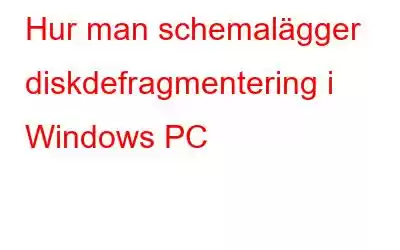Bloggsammanfattning – Kämpar du också med regelbunden hårddiskdefragmentering? Läs bloggen för att ta reda på hur vi kan schemalägga diskdefragmentering för Windows PC.
Vi glömmer ofta bort att köra viktiga uppgifter på datorn och en av dem är diskdefragmentering. I sin tur visar det negativa effekter eftersom det saktar ner datorns hastighet och prestanda. Detta är inte gynnsamt för användarna och därför kom vi fram till en lösning för dig. Varför inte schemalägga en uppgift för att defragmentera hårddisken på en Windows-dator? För att göra det kommer vi att använda Disk Speedup – ett kraftfullt verktyg som används för Windows-underhåll.
Vad är defragmentering?
Defragmentering eller defragmentering är en process som hjälper data att organiseras korrekt på hårddisken. Detta kommer att gynna datorn att köra processer och kommandon i en snabbare takt. Eftersom uppmaningen kommer att utföras snabbt och filerna och applikationerna öppnas omedelbart. När en hårddisk är fylld med data får den ofta utrymme på ett rörigt sätt. Detta gör tiden att öppna en fil längre och resulterar ofta i att datorn blir långsammare.
Vad är en diskdefragmenterare?
Ett verktyg som används för defragmentering kallas för en diskdefragmenterare. Den måste ha förmågan att utföra uppgiften korrekt för att organisera data på hårddisken. Windows kommer med sitt förinstallerade verktyg för detta ändamål men vi använder ett annat för att få ut mer av det. En av de bästa diskdefragmenteringsmjukvarana är Disk Speedup, och vi kommer att använda den i den här demonstrationen.
Disk Speedup är ett användbart verktyg för Windows eftersom det kan ta bort skräpfiler, defragmentera datorer och förbättra dess prestanda. . Den består av flera verktyg för att utföra dessa åtgärder. En av funktionerna är att schemalägga diskdefragmenteringen. Det kan enkelt återställa utrymme genom att ta bort skräp, dubbletter av filer och dåliga sektorer på hårddisken. Detta hjälper till att ta bort de faktorer som är ansvariga för fördröjningar, låg hastighet och dataförlust.
Läs hela recensionen här – Granska Disk SpeedUp: En allt-i-ett-lösning för hårddiskproblem
Hur man schemalägger diskdefragmentering i Windows PC
Med Disk speedup kan du enkelt schemalägga uppgiften på din Windows PC. Den kommer automatiskt att köra en skanning efter hårddisken som nämnts av användaren vid den inställda tiden. Gör ett val mellan dagligen eller veckovis eller bara en för att ställa in det automatiska schemat.
Genom att följa stegen nedan kan du schemalägga diskdefragmentering – ;
Steg 1: Ladda ned Disk Speedup från dess officiella webbplats eller nedladdningsknappen nedan-
Steg 2: Kör den nedladdade filen och ge nödvändiga behörigheter för att slutföra installationen.
Steg 3: Starta Disk Speedup.
Steg 4: Gå till fliken Alternativ.
Steg 5:
strong> Klicka på Schemalägg från den vänstra rutan.Obs: Du kan bara använda schemaläggningsfunktionen med den fullständiga versionen av Disk Speedup. Detta kräver att du gör ett köp och skaffar en licensnyckel för att använda den.
Steg 6: Nu gör du ditt val bland följande – Ange ett schema, Välj schematyp, Välj Datum och tid, välj den enhet som ska skannas. Detta kan läggas till enligt ditt val, oftast rekommenderas för den tid då du inte använder din dator i arbetet.
Klicka nu på knappen Använd och du är klar.
Som du nämnt kommer Disk Speedup att köra en genomsökning efter hårddisken och diskdefragmentering vid det givna datumet och tiden. Det hjälper dig att köra din dator snabbare och drivrutinsprestandan kommer också att förbättras.
Läs även: Hur du övervakar dina diskar och identifierar läs-/skrivhastighet via disk Snabbare?
Avsluta –
Detta är det enklaste sättet att schemalägga en tid för att defragmentera en hårddisk på en Windows-dator. Disk Speedup är det mest effektiva verktyget som ska användas för Windows PC för defragmenteringsprocessen. Dess funktioner är användbara för alla dess användare eftersom den automatiskt kan defragmentera PC åt dig. Dessutom hjälper schemaalternativet dig att köra processen regelbundet Prova det nu för din dator, hämta det från nedladdningsknappen nedan –
Vi älskar att höra från dig!
Vi hoppas att den här artikeln hjälper dig att lära dig mer om hur du defragmenterar datorer med verktyget Disk Speedup. Vi skulle vilja veta dina åsikter om detta inlägg för att göra det mer användbart. Dina förslag och kommentarer är välkomna i kommentarsektionen nedan. Dela informationen med dina vänner och andra genom att dela artikeln på sociala medier.
Vi finns på Facebook, Twitter, Instagram och YouTube. För eventuella frågor eller förslag, vänligen meddela oss i kommentarsektionen nedan. Vi älskar att återkomma till dig med en lösning. Vi reg lägg vanligtvis upp tips och tricks tillsammans med lösningar på vanliga problem relaterade till teknik.
Relaterade ämnen –
Hur man söker efter programuppdateringar på Windows PC?
13 bästa VPN för Windows 10, 8, 7 PC 2022 – (gratis och betald)
Hur för att återställa permanent raderade filer i Windows 10
Läs: 0